Ha az iPhone képernyője zöldre vált, annak számos oka lehet, például szoftverproblémák, hardverproblémák, nem megfelelő megjelenítési beállítások vagy hibás frissítés. Ez a bejegyzés megvitatja a lehetséges okokat, amelyek miatt az iPhone képernyője zöld, és öt hasznos megoldást tárgyal a probléma javítására iPhone zöld képernyő halál.
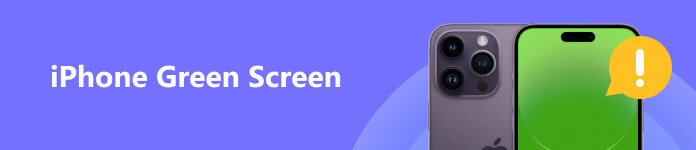
- 1. rész Miért zöld az iPhone képernyő?
- 2. rész: Az iPhone zöld képernyőjének javításának szokásos módjai
- 3. rész. Professzionális módszer a zöld képernyő javítására iPhone-on
- 4. rész. Az iPhone Green Screen GYIK-je
1. rész Miért zöld az iPhone képernyője
Sok felhasználó arról számolt be, hogy az iPhone képernyője zöldre vált. Ön is hasonló helyzettel néz szembe? Mielőtt elmondaná, hogyan javíthatja ki az iPhone zöld halálképernyőjét, felsorolunk néhány lehetséges okot a problémára.
Az iPhone zöld képernyőjének problémáját általában hardverproblémák okozzák, például sérült vagy hibás iPhone kijelző. Az iPhone kijelzőjének fizikai sérülése a halál zöld képernyőjéhez is vezethet. Miután a vízbe ejti iPhone-ját, a képernyője megsérülhet, és zöldre válthat. Néha egy hibás frissítés vagy egy nem kompatibilis alkalmazás okozta szoftverhiba miatt az iPhone zöld képernyőn villog.
2. rész: Az iPhone zöld képernyőjének hibaelhárításának gyakori módjai
Ha az iPhone zöld képernyőjének problémáját víz okozza, azonnal kapcsolja ki a további károsodás elkerülése érdekében. Száraz ruhával törölje le iPhone készülékét kívülről, rázza meg, hogy eltávolítsa a felesleges vizet, és tegye száraz, meleg helyre, ahol jó levegőáramlás van legalább 24 órára. Amikor az iPhone megszáradt, bekapcsolhatja, hogy ellenőrizze, megszűnt-e a probléma. Ha iPhone-ja zöld képernyőn villog vízkárosodás nélkül, próbálja meg az alábbi négy tippet használni az iPhone zöld képernyővel kapcsolatos probléma elhárításához.
Indítsa újra az iPhone zöld képernyőjének javításához
Az iPhone zöld képernyőjének javításának első lépése az iOS-eszköz újraindítása. Segíthet megoldani a szoftverproblémákat, amelyek a problémát okozhatják. A szokásos lépéseket követve kikapcsolhatja és újraindíthatja iPhone-ját.
Nyomja meg és tartsa lenyomva a Oldal gombot a kikapcsolás csúszka megjelenítéséhez. Egyes új iPhone-modelleknél, amelyek iOS 16-ot futtatnak, tartsa lenyomva a gombot Oldal és a kötet Up gombokat, amíg meg nem jelenik a kikapcsolás csúszka. Hozzá is mehetsz általános a beállítások alkalmazást, és görgessen le az alsó részhez, hogy megtalálja a Leállítás választási lehetőség. Ezután kapcsolja ki iPhone-ját a csúszka húzásával.

Várjon néhány percet, majd ismét nyomja meg és tartsa lenyomva az Oldalsó gombot az iPhone bekapcsolásához. Ellenőrizheti, hogy a probléma megoldódott-e.
Hard reset az iPhone zöld halálképernyőjének javításához
Ha iPhone-ja zöld képernyőn villog, és nem reagál, hajtson végre hard-reset-et, hogy visszaállítsa a normál állapotot.
iPhone 8 vagy újabb felhasználóként megnyomhatja a gombot kötet Up gombot egyszer, majd a hangerő le gombot egyszer, nyomja meg és tartsa lenyomva a gombot Oldal gombot a hard resethez.
Az iPhone 7 vagy iPhone 7 Plus kemény alaphelyzetbe állításához nyomja meg és tartsa lenyomva egyszerre a bekapcsológombot és a hangerőcsökkentő gombot. A bekapcsológombot és a Kezdőlap gombot egyidejűleg nyomva tarthatja a hard reset végrehajtásához egy régebbi iPhone-on. Elengedheti a gombokat, ha látja az Apple logót az iPhone képernyőjén.
Jegyzet: A hard reset is javíthatja a Az iPhone megállt a helyreállítási módban.
Frissítse az iOS-t az iPhone zöld képernyőjének javításához
Az iOS frissítése a legújabb verzióra gyakran megoldhatja az iPhone megjelenítési problémáit. A Beállítások alkalmazásban ellenőrizheti a szoftverfrissítéseket. Koppintson az Általános elemre a Beállítások alkalmazásban, és válassza a lehetőséget szoftver frissítése ellenőrizni, hogy elérhető-e iOS-frissítés, és a megerősítéshez érintse meg a Letöltés és telepítés elemet.

Állítsa vissza az összes beállítást az iPhone villogó zöld képernyőjének megoldásához
Ha a fenti megoldások egyike sem működik, lehet, hogy meg kell tennie minden beállítás visszaállítása az iPhone probléma zöld képernyőjének javításához.
Nyissa meg a Beállítások alkalmazást, és válassza az Általános lehetőséget. Görgessen le az aljára, hogy megkeresse a Az iPhone átvitele vagy visszaállítása lehetőséget, és koppintson rá. Koppintson a vissza további opciók megjelenítéséhez. Válassza ki Reset All Settings és adja meg jelszavát a művelet megerősítéséhez.
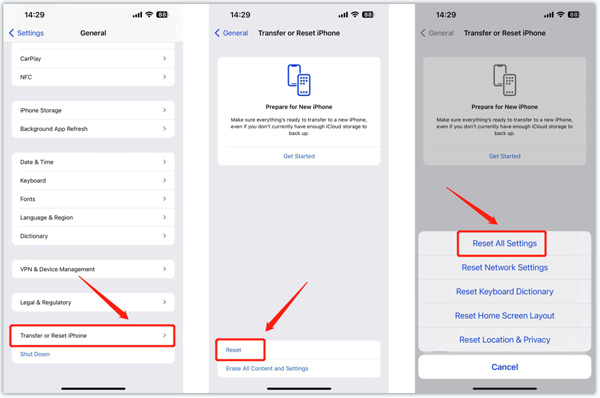
3. rész. Professzionális módszer az iPhone Green Screen of Death kijavítására
Ha az iPhone rendszerproblémák miatt elfordul, és nem tudja megoldani a problémát a fenti módszerekkel, forduljon a nagy teljesítményű Apeaksofthoz. iOS rendszer helyreállítása. Kijavíthat különféle iOS-problémákat, és helyreállíthatja iPhone-ját a normál állapotba.

4,000,000 + Letöltések
Javítsa meg biztonságosan az iPhone zöld halálképernyőjét.
Fejlett technológia annak diagnosztizálására, hogy az iPhone miért villog zölden.
Az iPhone képernyőjének, billentyűzetének és egyéb problémáinak elhárítása adatvesztés nélkül.
Támogassa a gyakran használt iPhone-modelleket, például az iPhone 16/15/14/13/12/11/X és iOS verziókat.
1 lépés Töltse le az iOS System Recovery programot Mac vagy Windows PC-re, és nyissa meg. Csatlakoztassa iPhone-ját, és csatlakoztassa sikeresen. Kattintson Rajt továbbmenni.

2 lépés Az iOS rendszer-helyreállítás a Ingyenes gyors javítás funkciót az iPhone zöld képernyővel kapcsolatos probléma elhárításához. Először a zöld képernyő probléma megoldására használhatja.

3 lépésKattintson az Rögzít gombot, ha az Ingyenes gyorsjavítás nem működik. Választ Standard mód or Haladó szint az iPhone zöld képernyőjének javításához. Kövesse az utasításokat tegye az iPhone-t helyreállítási módba és töltsön le egy kapcsolódó firmware-csomagot az iOS-eszköz javításához.

4. rész. Az iPhone Green Screen GYIK-je
Hogyan lehet engedélyezni az automatikus fényerőt iPhone-on?
A telefon kijelzőbeállításainak módosításához és az Automatikus fényerő funkció bekapcsolásához lépjen a Beállítások alkalmazás Kisegítő lehetőségek részéhez. Válassza a Megjelenítés és szöveg mérete lehetőséget, és görgessen le az aljára az automatikus fényerő engedélyezéséhez.
Hogyan lehet visszaállítani az iPhone-t az iTunes segítségével?
Amikor iPhone-ja zöld képernyőn villog, visszaállíthatja az iTunes segítségével. Indítsa el az iTunes alkalmazást, és csatlakoztassa iPhone-ját Lightning USB-kábellel. Amikor a kapcsolat létrejött, kattintson iPhone-jára az Összegzés megjelenítéséhez, kattintson az iPhone visszaállítása gombra, majd kövesse a képernyőn megjelenő utasításokat a visszaállításhoz.
Ha iPhone-ja a halál zöld képernyője, és az iTunes nem ismeri fel, először állítsa helyreállítási módba, majd az iTunes segítségével egyszerűen visszaállíthatja az iPhone-t. Ez a módszer arra is alkalmazható iPhone adat-helyreállítási kísérlet.
Mely iPhone-modellek érik el a zöld képernyő probléma hatását?
Az iPhone zöld képernyőjének problémája a legtöbb iPhone modellen előfordulhat. De valószínűbb, hogy az iPhone X, iPhone 11 és iPhone 12 modellekben vízkárosodás nélkül található meg.
Következtetés
Amikor szembenéz a iPhone zöld képernyő problémát, próbálja ki a fenti öt megoldást a megoldáshoz. Ha azonban egyik megoldás sem működik, akkor hardverprobléma állhat fenn, amely szakmai figyelmet igényel. Előfordulhat, hogy segítségért forduljon az Apple-hez, vagy vigye el egy javítóműhelybe.




